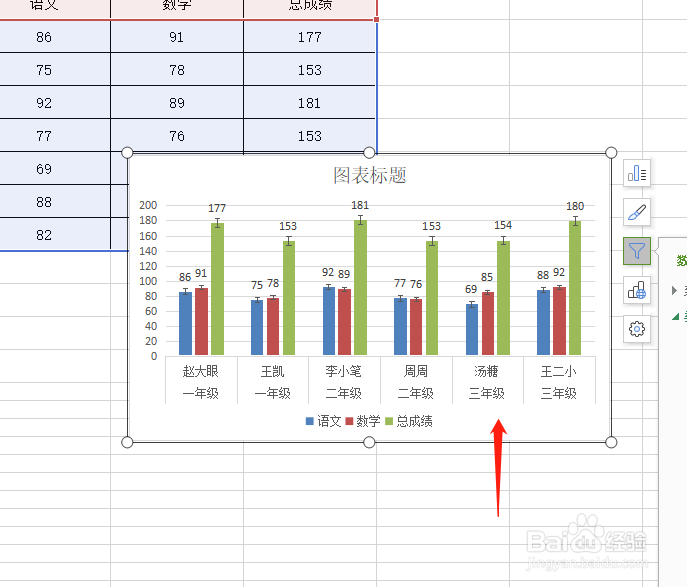1、打开一个包含有图表的excel工作表,如图。
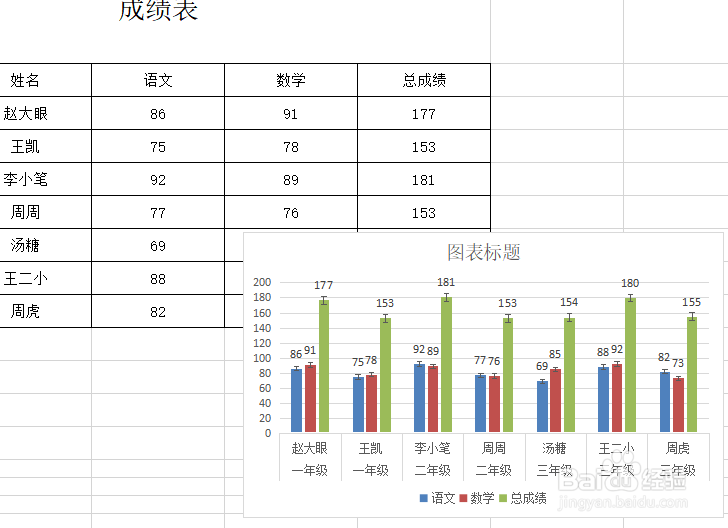
2、我们现在要取消周虎这个类别,要先选中图表,如图。
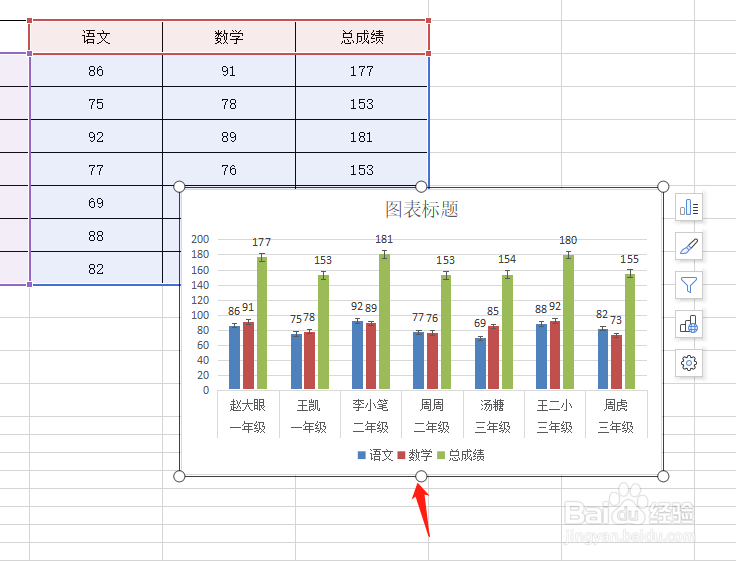
3、在其右侧会有一个工具条,我们选择漏斗形的,如图。
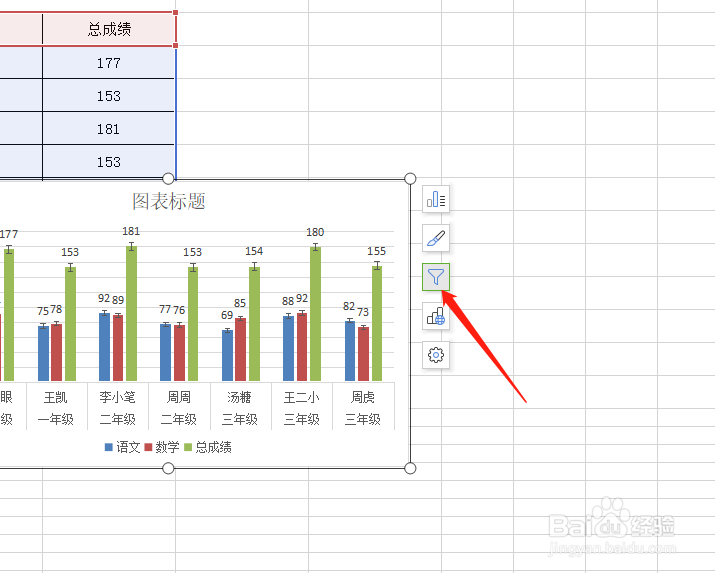
4、点击按钮,我看到类别名称,如图。
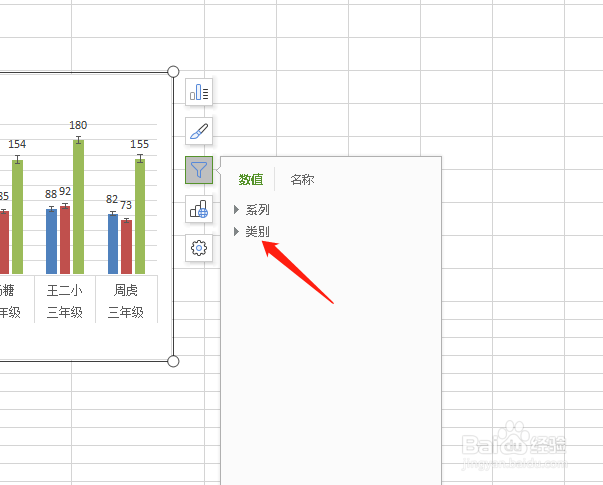
5、点击类别对应的三角形,会看到所有的类别,如图。
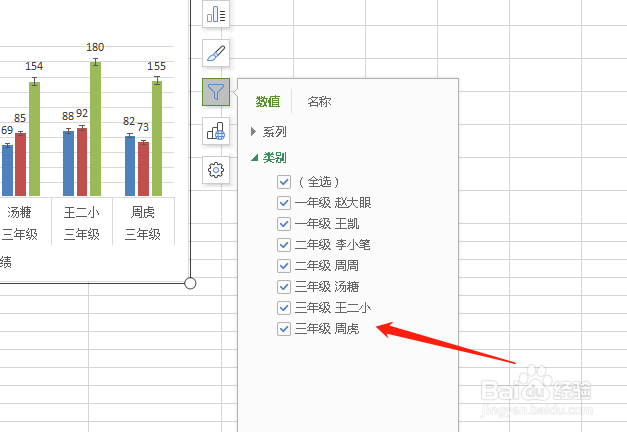
6、我们把类别“周虎”前面的勾取消掉,如图。
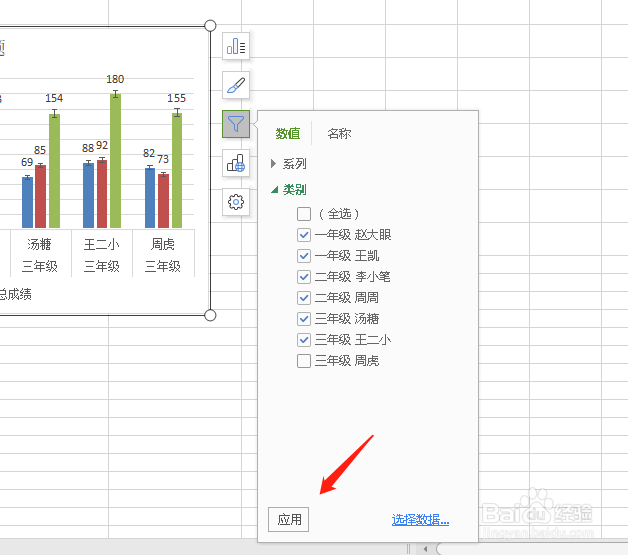
7、最后点击“应用”按钮,现在图标中已经没有周虎这个类别了,如图。
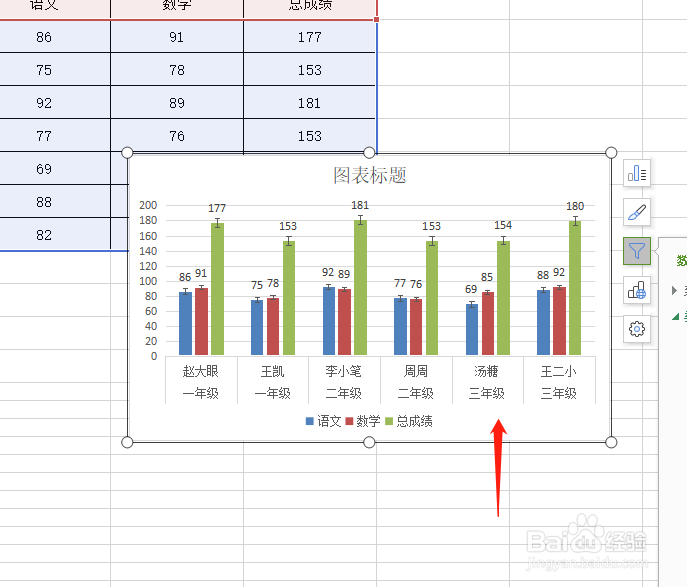
时间:2024-10-14 13:43:13
1、打开一个包含有图表的excel工作表,如图。
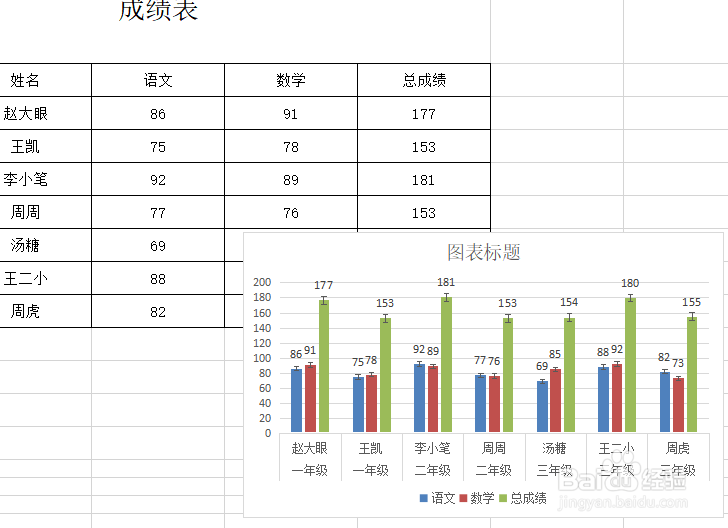
2、我们现在要取消周虎这个类别,要先选中图表,如图。
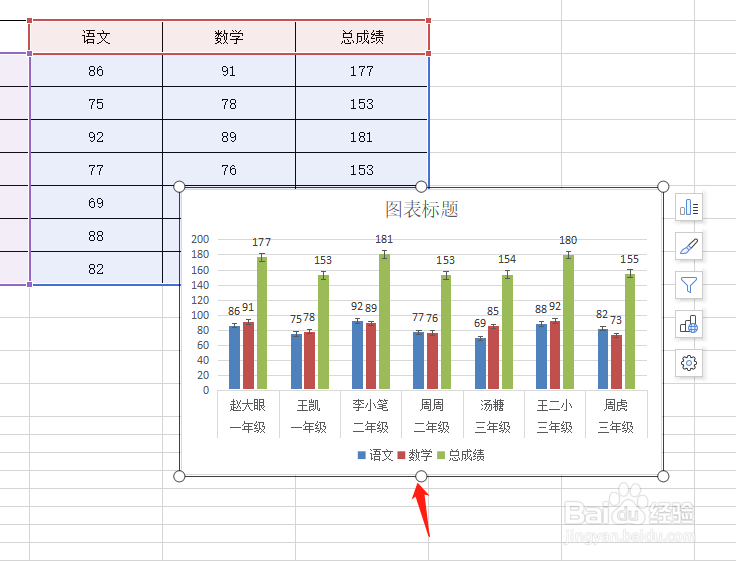
3、在其右侧会有一个工具条,我们选择漏斗形的,如图。
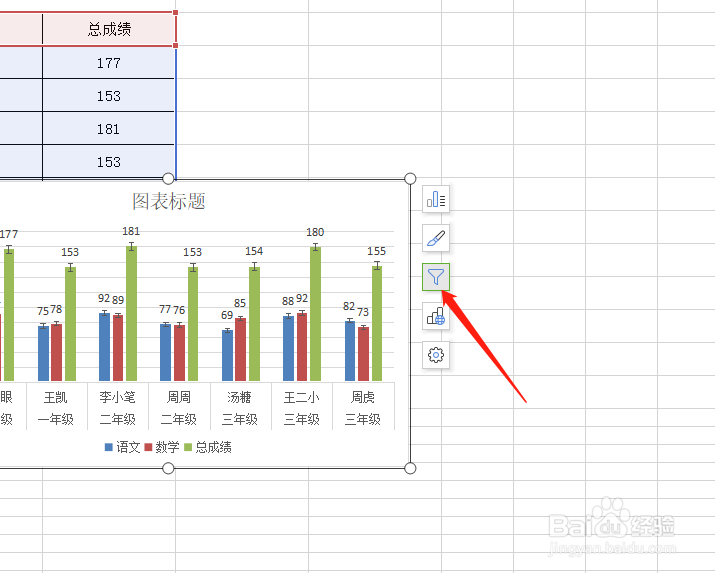
4、点击按钮,我看到类别名称,如图。
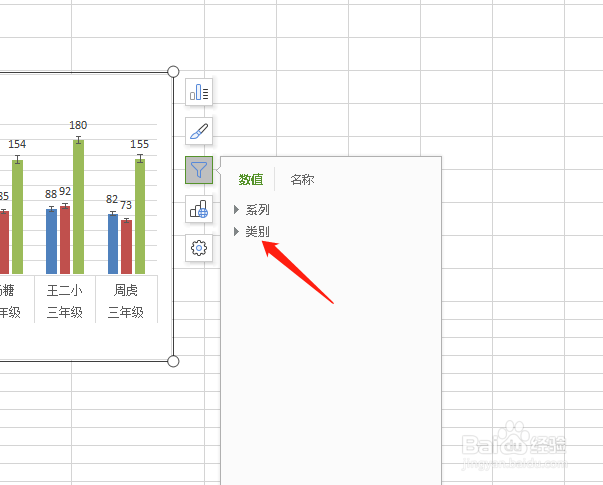
5、点击类别对应的三角形,会看到所有的类别,如图。
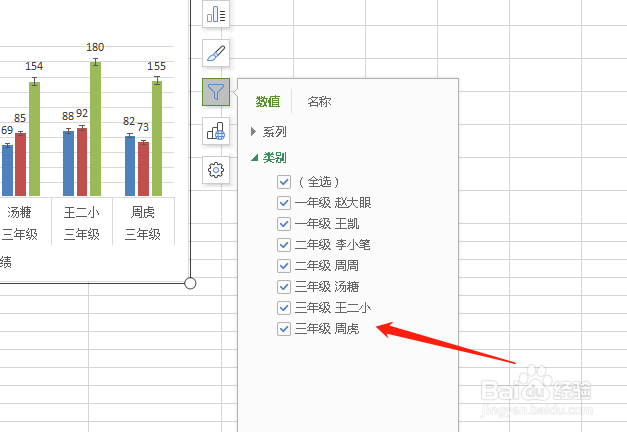
6、我们把类别“周虎”前面的勾取消掉,如图。
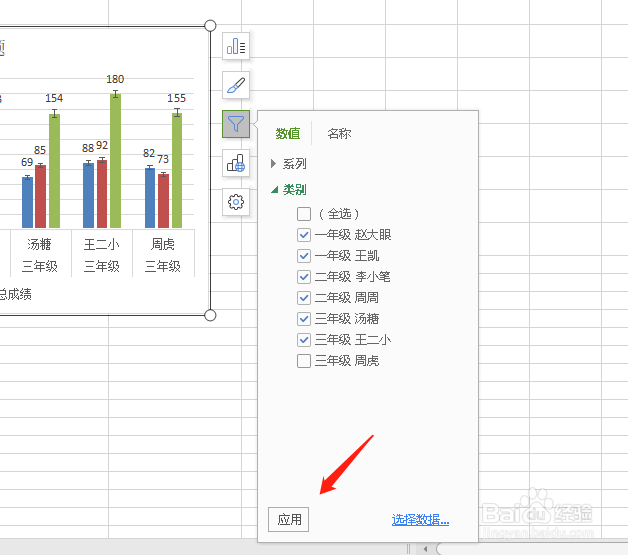
7、最后点击“应用”按钮,现在图标中已经没有周虎这个类别了,如图。